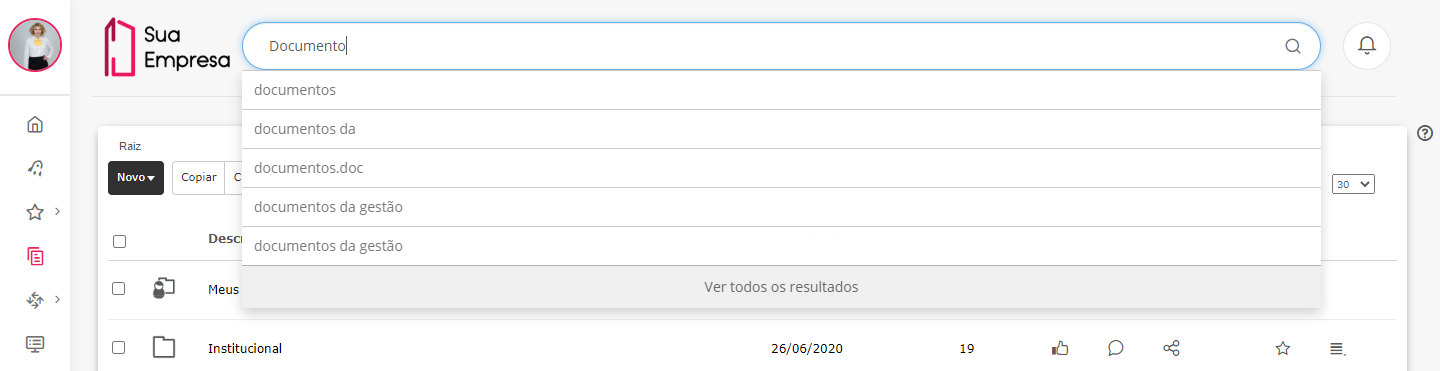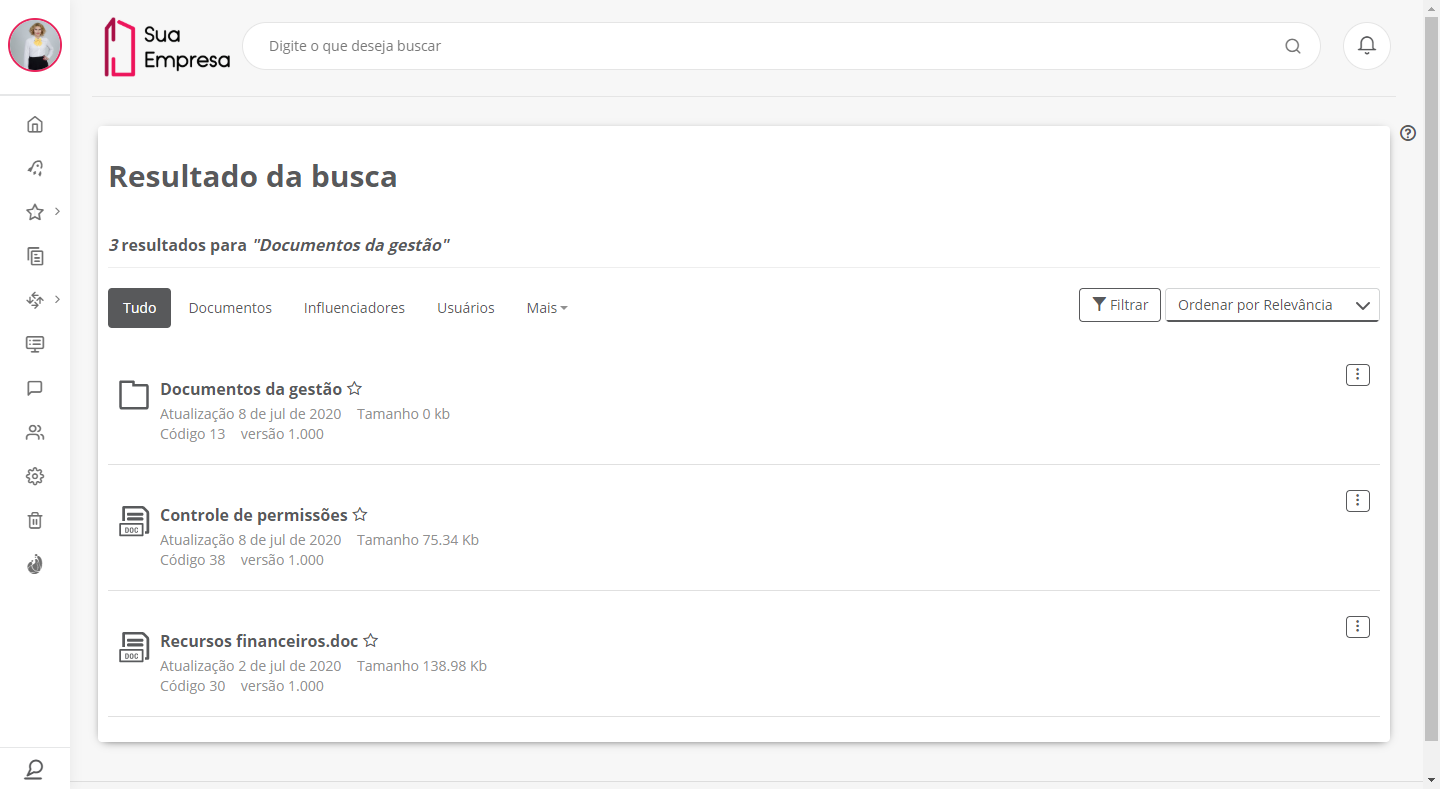Precisa de ajuda?
Índice
Falando de busca...
A busca permite pesquisar objetos sociais, documentos, pastas, formulários, registros de formulários, pessoas influentes em determinados assuntos – Influenciadores –, artigos, publicações e pessoas a partir de qualquer página da plataforma.
Ela permite que pesquisas possam ser personalizadas e proporcionar critérios de busca definidos pelo usuário, permitindo restringir os locais, tipos, tempo sobre os recursos que estão sendo pesquisados.
Realizar busca
01. No campo de busca localizado na barra superior, digitar o texto que deseja buscar.
Uma lista de sugestões será exibida. É possível selecionar uma palavra da lista ou digitar uma palavra qualquer.
Dica! Utilize esses recursos especiais para uma busca mais precisa.
Por padrão, o indexador da plataforma (Solr) faz a indexação da busca por até 15 caracteres. Essa característica foi definida para não ocupar muito espaço em disco no momento da indexação.
02. Clicar na lupa ou pressionar ENTER.
A tela de resultado da busca será exibida com a aba Tudo selecionada.
Filtrar resultados
01. Acessar o resultado da busca conforme o item Realizar busca.
02. No resultado apresentado, é possível realizar novos filtros acionando o botão Filtrar.
A área de filtros será expandida e serão exibidos os filtros.
• Filtro por período – É possível escolher os seguintes filtros: no último dia, na última semana, no último mês, no último ano e especificar um período informando a data de início e fim da pesquisa.
Para cada filtro selecionado, uma “tag” com filtro selecionado é exibida acima do filtro facilitando a visão do que está sendo filtrado. Esta “tag” possui um botão para remover o filtro, refazendo a busca novamente sem filtro.
03. Selecione os filtros a serem considerados e acione Filtrar.
Toda busca apresenta o resultado ordenado por relevância. É possível alterar a ordenação do resultado para mais recente ou mais antigo. Para isso, acione a caixa de seleção no canto superior direito da tela de resultado e selecione uma opção.
Ordenar resultados da busca
01. Acessar o resultado da busca conforme o item Realizar busca.
02. No resultado apresentado, ajustar a ordenação conforme desejado.
As opções de ordenação disponíveis são:
- Ordenar por Relevância: determina que os documentos favoritos serão apresentados primeiro;
- Ordenar por Mais recente: determina que os documentos serão apresentados pela data de criação de forma decrescente, ou seja, criados mais recentemente primeiro;
- Ordenar por Mais antigo: determina que os documentos serão apresentados pela data de criação de forma crescente, ou seja, mais antigos primeiro.
Adicionar aos favoritos
01. Acessar o resultado da busca conforme o item Realizar busca.
02. Nos resultados de busca apresentados, clicar sobre o ícone de estrela, situado ao lado direito da pasta ou documento desejado.
03. Uma janela de confirmação será exibida demonstrando que a ação foi realizada com sucesso.
Para mais detalhes sobre esse recurso, acesse a documentação de Favoritos.
Consultar caracteres curinga
Na tabela abaixo são listados os caracteres curingas e termos especiais que podem ser utilizados na busca do TOTVS Fluig Plataforma.
| ARGUMENTO | EFEITO | EXEMPLO |
|---|---|---|
# Hashtags | Permite efetuar a busca por hashtags que contenham a tag digitada. | #saudavel Retorna publicações com a tag saudavel |
| ? | Permite efetuar a busca por palavras que tenham qualquer caractere no lugar do sinal de interrogação. Não pode ser utilizado no começo de um termo. | li?ão Retorna Limão e Lição. |
| * | Permite efetuar busca com partes de uma palavra. Não pode ser utilizado no começo de um termo. | li*ão Retorna limão, lição e ligação. |
~ Proximidade | Permite efetuar a busca de documentos que tenham termos próximos. | “Juros BACEN”~5 Retorna todos os documentos onde os termos Juros e BACEN estejam até 5 palavras distantes um do outro. |
^ Prioridade | Permite definir prioridade a um termo na busca. | Juros ^2 BACEN Retorna primeiro os documentos que tenham mais referência ao termo Juros. |
| OR | Permite efetuar a busca nos documentos que tenham algum dos termos especificados. | Juros OR BACEN Retorna os documentos que tenham a palavra Juros ou BACEN. |
| AND | Permite efetuar a busca nos documentos que tenham todos os termos especificados. | Juros AND BACEN Retorna os documentos que tenham a palavra Juros e BACEN. |
| + | Torna um termo requerido na busca. | Juros + BACEN Garante que todos os documentos retornados tenham o termo BACEN. |
| NOT | Exclui um termo da consulta. | Juros NOT BACEN Retorna os documentos que tenham o termo Juros mas não tenham o termo BACEN. |
| - | Exclui um termo da consulta. | Juros -BACEN Retorna os documentos que tenham o termo Juros mas não tenham o termo BACEN. |
| () Agrupamento | Permite agrupar argumentos. | (Juros + BACEN) OR COPON Retorna os documentos que tenham o termo Juros (opcional) e BACEN ou que tenham o termo COPON. |
“” Frase Exata | Permite efetuar a busca nos documentos que contenham a frase exata. | “Juros definidos pelo Banco Central” Retorna somente os documentos que tenham essa frase exata e nessa sequência. |
Fique atento!
Esta documentação é válida a partir da atualização 1.7.1 - Lake. Se você utiliza uma atualização anterior, ela pode conter informações diferentes das quais você vê na sua plataforma.